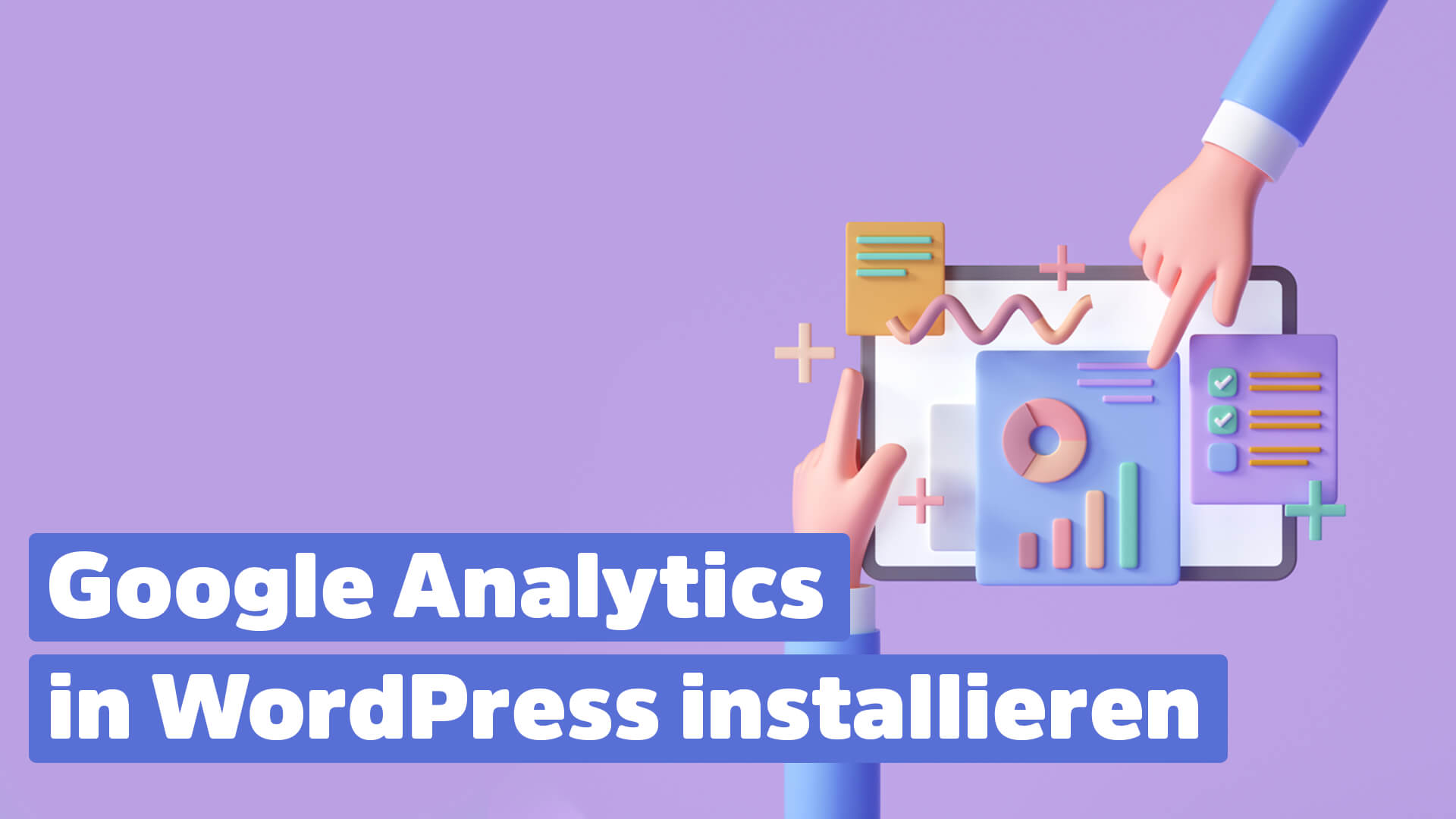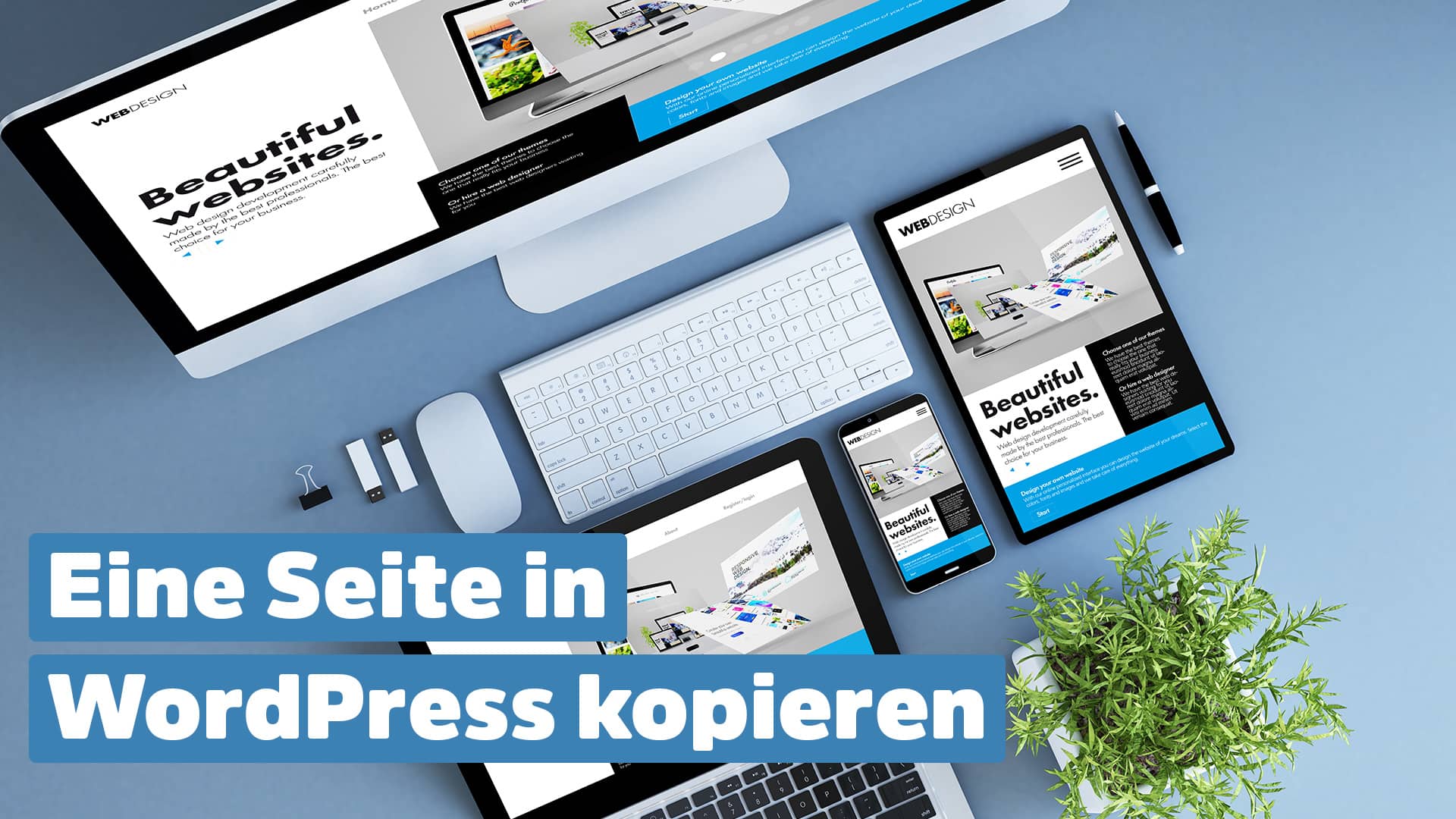Direkt nachdem du WordPress installiert hast, geht es an die Konfiguration deiner neuen Webseite. Neben dem Einstellen der Sprache ist das Einstellen der Zeitzone wichtig, um von Anfang an mit dem korrekten Datum der richtigen Uhrzeit zu arbeiten.
So stellst du die WordPress Zeitzone ein:
- Logge dich in das Admin Dashboard deiner Seite ein und klicke auf „Einstellungen“.
- Wähle den Menüpunkt „Allgemein“.
- Stell im Bereich „Zeitzone“ deine aktuelle Zeitzone ein und verwende bestenfalls dafür eine der vorgegebenen Städte. Für Deutschland wählst du Berlin.
- Speichere die Einstellungen.
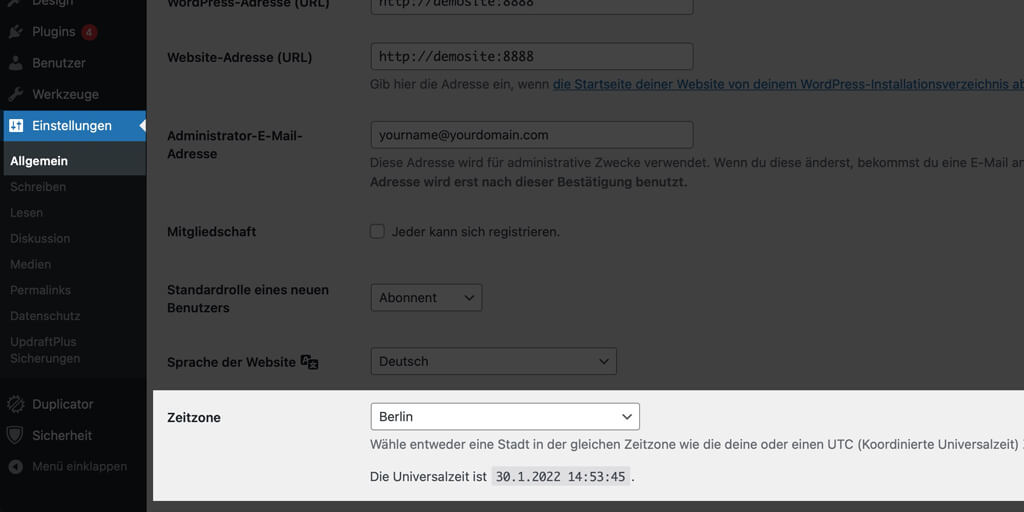
Warum du als Zeitzone ein Stadt und nicht UTC wählen solltest
WordPress bietet dir gleich mehrere Möglichkeiten, deine Zeitzone zu wählen. So könntest du die Zone z. B. auch über UTC einstellen. UTC ist die Abkürzung für Universal Time Coordinated, also eine „koordinierte Weltzeit“, die als Referenzzeit für die gesamt Welt gilt.
Bei UTC müsstest du allerdings ausfindig machen, wie viele Stunden du von der Kernzeit entfernt bist. Deutschland z. B. wäre UTC +1 in der Winterzeit und UTC +2 während der Sommerzeit.
Merkst du selbst, oder? Das würde bedeuten, dass du jedes Mal wenn die Uhr umgestellt wird, die Zeitzone deiner Website anpassen müsstest.
Wählst du aber eine Stadt wie Berlin, stellt sich das CMS automatisch auf die jeweilige Zeit.
Das Datums- und Zeitformat korrekt einstellen
Wenn du gerade schon dabei bist, kannst du auf der gleichen Seite auch direkt das Datumsformat und das Zeitformat einstellen. Diese Einstellungen haben keinen Einfluss auf die eigentliche Funktionalität deiner Webseite. Sie werden nur genutzt, wenn ein Datum oder eine Uhrzeit für deine Besucher auf der Webseite angezeigt wird.
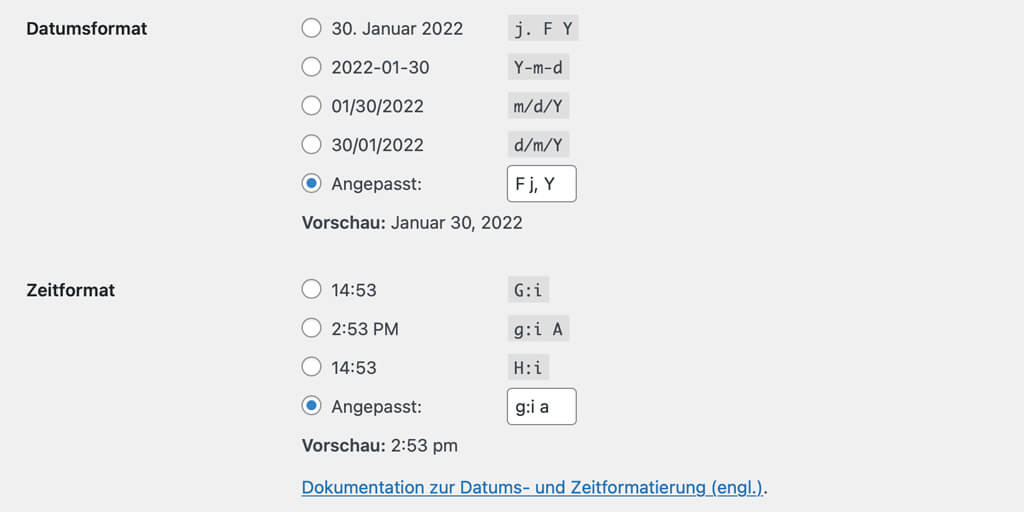
Beim Datumsformat hast du die folgenden Optionen am Beispiel des 29. Januar 20222:
- 29. Januar 2022
- 2022-01-29
- 01/29/2022
- 29/01/2022
Zusätzlich könntest du auch eine komplett eigene Anzeige wählen, wenn du das möchtest. Meine Empfehlung ist aber die erste Option in der Liste oben.
Das Gleiche gilt für das Zeitformat. Hier bietet dir WordPress folgende Anzeigeoptionen:
- 13:32
- 1:32 PM
- 13:32
Hier wird es ein wenig verwirrend, weil die Anzeigen 1 und 3 identisch aussehen. Ohne zu sehr ins Detail zu gehen, wähle für das Zeitformat am besten die oberste Option.
Warum das Einstellen der Zeitzone wichtig ist
WordPress hat ein paar Funktionen, die nur richtig funktionieren, wenn du die Zeitzone korrekt eingestellt hast.
Dazu gehört zum Beispiel das Einplanen von neuen Beiträgen und Seiten. Das bedeutet, dass du deine Beiträge nicht immer sofort, sondern auch zu frei wählbaren Tagen und Uhrzeiten veröffentlichen kannst.
Das macht zum Beispiel Sinn, wenn du vor einem Urlaub mehrere Beiträge einplanen möchtest, die dann Stück für Stück veröffentlicht werden.